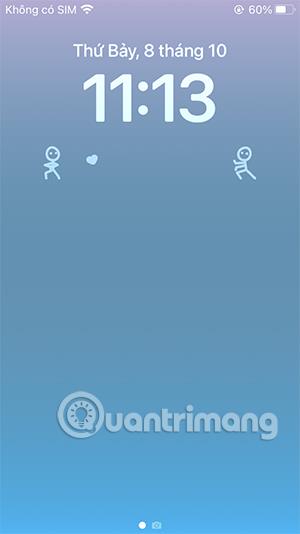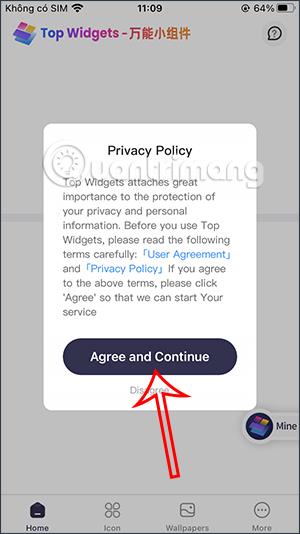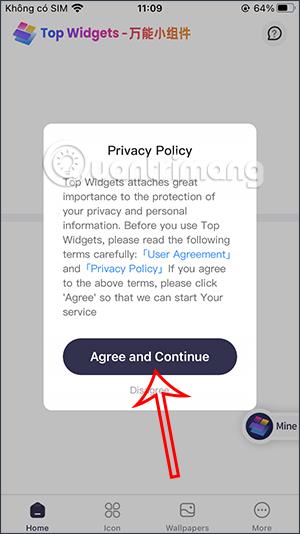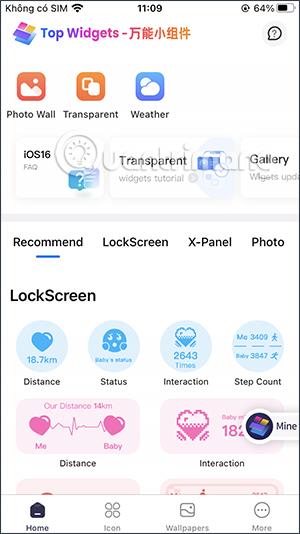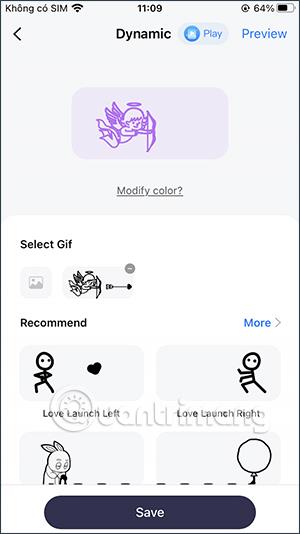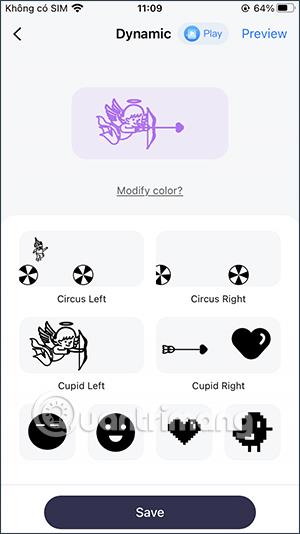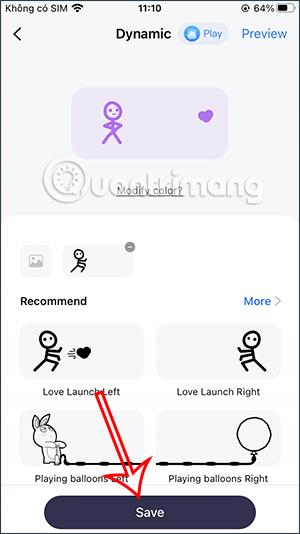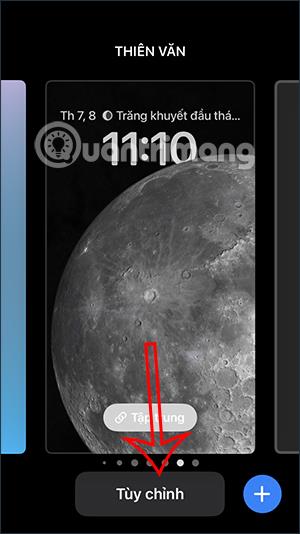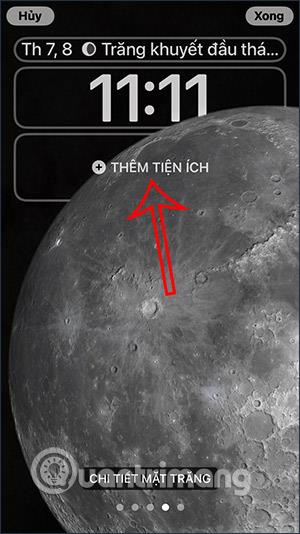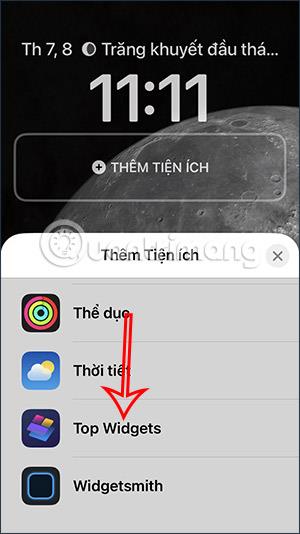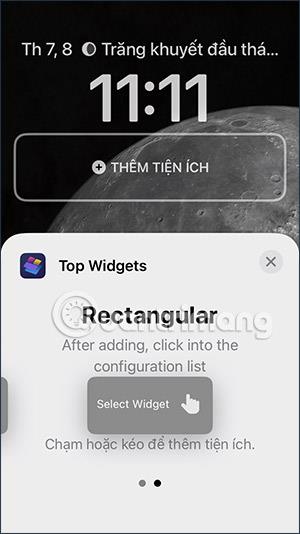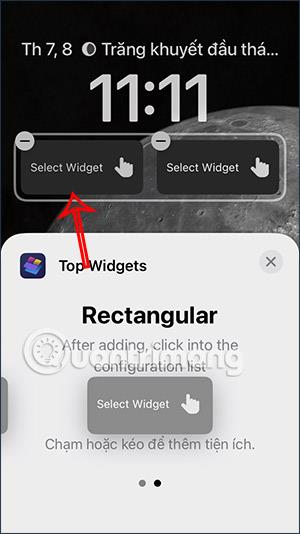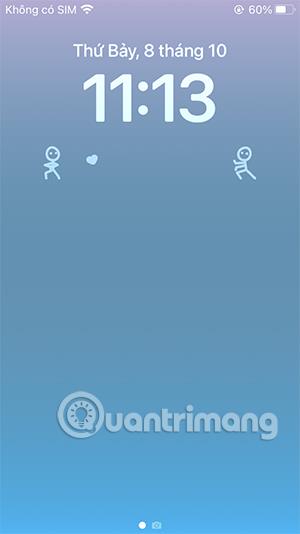Ko nadgradite na iOS 16, boste lahko uporabljali številne zanimive funkcije, skupaj s številnimi aplikacijami gradnikov, ki podpirajo številne druge zanimive vsebine. Na primer, lahko dodate ime na zaklenjeni zaslon iPhona ali dodate animirano ikono na zaklenjeni zaslon, kot je prikazano v tej vadnici. Aplikacija Top Widgets bo naredila zaklenjeni zaslon iPhona bolj zanimiv s čudnimi ikonami. Spodnji članek vas bo vodil pri dodajanju animiranih ikon na zaklenjeni zaslon iPhone.
Kako dodati animirane ikone na zaklenjeni zaslon iPhone
Korak 1:
Aplikacijo Top Widgets za iOS 16 prenesemo po spodnji povezavi.
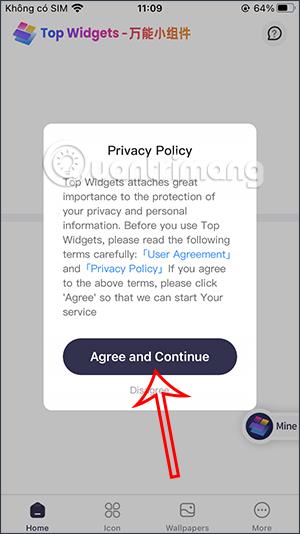
2. korak:
Kliknite aplikacijo Top Widgets, nato pa boste v razdelku Domov videli veliko različnih animiranih ikon. Kliknite Dinamično , da vidite dinamično ikono v aplikaciji.
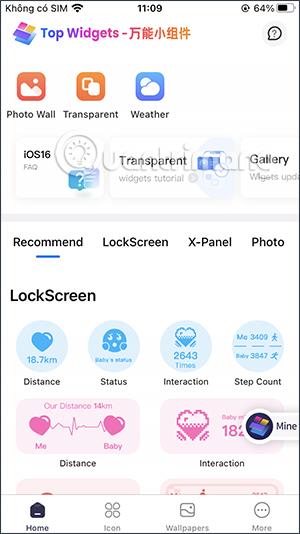
3. korak:
Tukaj boste videli veliko različnih animiranih ikon, med katerimi lahko izbiramo. Na zaklenjeni zaslon iPhone lahko namestite 2 animirani ikoni ali 1 animirano ikono. Kliknite Več, da razširite druge teme ikon.
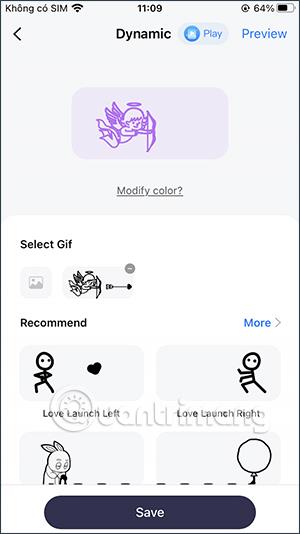
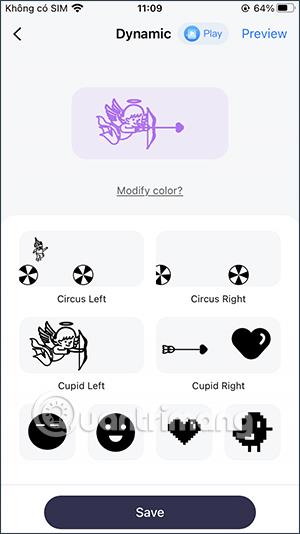
4. korak:
Če vam je ikona všeč, kliknite Shrani , da jo shranite na seznam aplikacij Top Widgets za poznejši izbor.
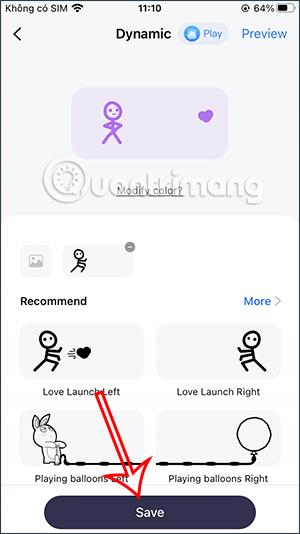
5. korak:
Dolgo pritisnite na zaklenjenem zaslonu in izberite Prilagodi za urejanje zaklenjenega zaslona. Nadaljujte s klikom na gumb Dodaj pripomoček , da dodate pripomoček na zaklenjeni zaslon iPhone.
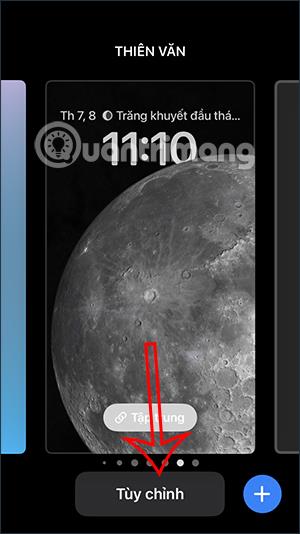
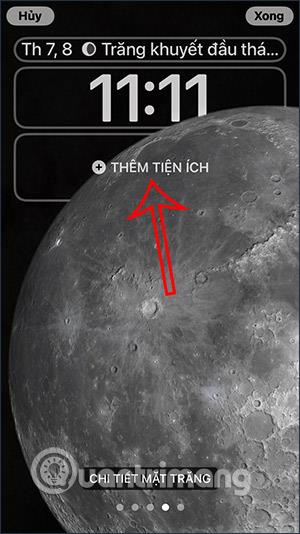
6. korak:
Za prikaz pripomočkov v iPhonu se pomaknemo navzdol in kliknemo Top Widgets . Nato izberete sliko gradnika, ki jo želite uporabiti. Če uporabljate samo 1 animirano ikono, pritisnite kvadrat. Če uporabljate 2 ikoni, dvakrat pritisnite pravokotnik.
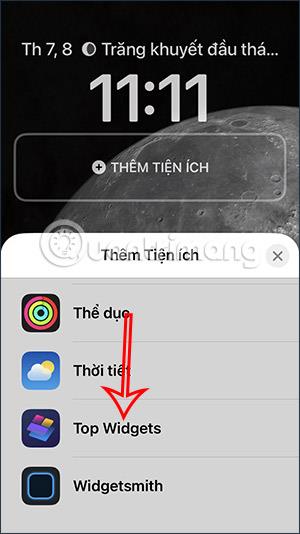
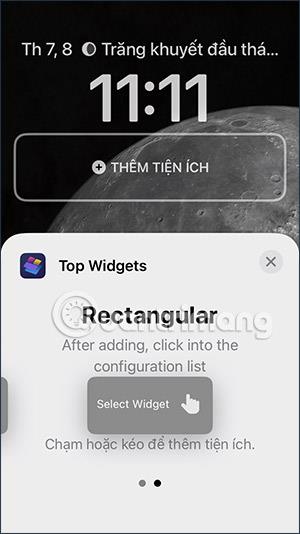
7. korak:
Prikaže 2 okvirja pripomočkov, da lahko nastavimo dinamične ikone. Kliknite vsak okvir gradnika, da izberete ikono, ki jo želite uporabiti . Ta čas prikaže seznam shranjenih ikon na Top Widgets.
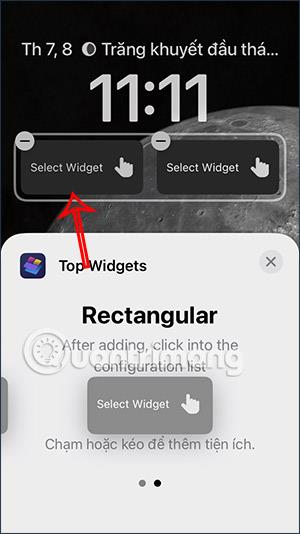

Kliknite animirano ikono, ki jo želite uporabiti, in končali ste. Če želite namestiti 2 animirani ikoni, eno za drugo kliknite na okvir pripomočka za uporabo. Posledično boste imeli zaslon iPhone z animirano ikono, kot je spodaj.
Upoštevajte, da morate uporabiti barvni zaslon na vašem iPhoneu, tako da ikona dinamično spreminja barvo glede na barvo ozadja.